Immissione di eventi di scarto cronologici
Al termine di una commessa si verificano spesso controlli di qualità sul materiale prodotto, in base ai quali alcuni materiali prodotti vengono contrassegnati come scarti al completamento dei blocchi di produzione. Per i blocchi di produzione nelle ultime 24 ore, è possibile immettere eventi di perdita di scarti modificando il blocco di produzione. Per immettere eventi di scarto per le commesse completate da più di 24 ore, è necessario immettere un evento di scarto cronologico.
Per immettere un evento di scarto cronologico, attenersi alla procedura descritta di seguito.
1. Dal log eventi espanso, fare clic su Aggiungi eventi di scarto cronologici. Viene visualizzata la finestra Immissione evento di scarto cronologico, che identifica il pacemaker corrente per il centro di lavorazione.
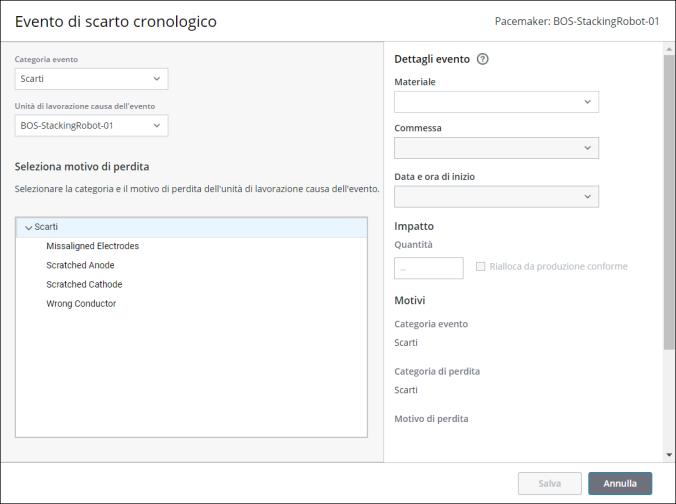
2. Categoria evento per un evento di scarto cronologico è sempre Scarti.
3. Per Unità di lavorazione causa dell'evento, selezionare l'unità di lavorazione che ha causato la perdita di scarti sul pacemaker. Per default è selezionato il pacemaker per il centro di lavorazione. Se il motivo dell'evento di perdita si è verificato in un'unità di lavorazione a monte o a valle del pacemaker, è possibile selezionare tale unità di lavorazione.
4. In Seleziona motivo di perdita, individuare e selezionare il motivo di perdita per l'unità di lavorazione che ha causato l'evento. Se il pacemaker è selezionato come Unità di lavorazione causa dell'evento, è possibile selezionare solo i motivi della categoria di perdita Scarti. Se come Unità di lavorazione causa dell'evento è selezionata un'unità di lavorazione diversa dal pacemaker, è possibile selezionare qualsiasi motivo di perdita valido per l'unità di lavorazione selezionata, da qualsiasi categoria di perdita.
5. In Dettagli evento, è necessario specificare il materiale per attivare i campi per la commessa e la data e l'ora di inizio per l'evento di scarto cronologico.
◦ Per Materiale, selezionare il materiale dall'elenco a discesa a cui si sta aggiungendo l'evento di scarto cronologico. L'elenco include i materiali prodotti da questa unità di lavorazione negli ultimi 14 giorni, a partire dal giorno precedente la data corrente. È possibile restringere l'elenco dei materiali immettendo il testo nel campo Iniziare a digitare dell'elenco a discesa. La ricerca con caratteri jolly non è supportata.
◦ Per Commessa, selezionare una commessa dall'elenco a discesa. Se la commessa non è nota, selezionare prima Data e ora di inizio per completare automaticamente il campo Commessa. È possibile restringere l'elenco di commesse immettendo il testo nel campo Iniziare a digitare dell'elenco a discesa. La ricerca con caratteri jolly non è supportata. Se il materiale selezionato è prodotto da una singola commessa, questa commessa viene visualizzata automaticamente nel campo Commessa.
Se il pacemaker per il centro di lavorazione è cambiato, l'evento di scarto cronologico viene registrato rispetto al pacemaker impostato quando la commessa era in produzione. |
◦ Per Data e ora di inizio, selezionare la data e l'ora di inizio dall'elenco a discesa. Se la data e l'ora di inizio non sono note, selezionare prima Commessa per completare automaticamente il campo Data e ora di inizio. È possibile restringere l'elenco di date e ore di inizio immettendo il testo nel campo Iniziare a digitare dell'elenco a discesa. La ricerca con caratteri jolly non è supportata. Se il materiale selezionato è prodotto da una singola commessa, la data e l'ora di inizio per tale commessa vengono visualizzate automaticamente nel campo Data e ora di inizio.
6. In Impatto immettere la quantità di materiale scartato nel campo Quantità. Il valore di Quantità può includere numeri decimali, ma non più di 13 cifre.
La casella di controllo Rialloca da produzione conforme determina se la quantità che viene scartata viene rimossa dal valore di Conforme. Per stabilire quando selezionare la casella di controllo, valutare se la quantità scartata è già stata registrata come Conforme.
◦ Se la quantità scartata è già stata registrata come Conforme, selezionare la casella di controllo Rialloca da produzione conforme. Quando la casella di controllo è selezionata, il valore di Scarti aumenta e quello di Conforme diminuisce. Il tempo di produzione per qualsiasi numero riallocato dal valore di Conforme viene riallocato dal tempo di produzione effettivo al tempo di perdita di scarti.
Se si seleziona la casella di controllo Rialloca da produzione conforme per un evento di scarto cronologico, è possibile che venga generato un numero negativo di Conforme per il blocco di produzione in cui viene aggiunto l'evento di scarto cronologico. Questa condizione è consentita purché il numero di Scarti non superi il numero totale di Conforme per la commessa. |
◦ Se la quantità scartata non è stata ancora registrata come Conforme, non selezionare la casella di controllo Rialloca da produzione conforme. Quando la casella di controllo non è selezionata, il valore di Scarti aumenta e quello di Conforme rimane invariato.
7. In Motivi, i campi Categoria evento, Categoria di perdita e Motivo di perdita vengono inseriti in base alle selezioni effettuate. Se il motivo di perdita selezionato non è al livello più basso dell'albero motivi, viene visualizzato un avviso sotto il campo Motivo di perdita. È possibile salvare l'evento di perdita con questo avviso presente, ma i dati non saranno completi per i grafici di Pareto e i grafici dei trend in Analisi prestazioni.
8. Immettere un commento facoltativo nel campo Commenti.
A seconda del numero di eventi nel log eventi e dei filtri applicati, la nuova immissione di evento di scarto potrebbe non essere visualizzata nella parte visibile del log eventi. Per visualizzare il nuovo evento di scarto nell'elenco, selezionare il filtro Solo scarti (settimana) ed eseguire una ricerca oppure un ordinamento in base a uno dei valori noti per l'immissione, ad esempio la commessa o il materiale. Se l'evento di scarto risale a più di una settimana, non può essere visualizzato nel log eventi. |